|
FRAN
Grazie Azalee per avermi invitato a tradurre i suoi tutorial.

qui puoi trovare qualche risposta ai tuoi dubbi.
Se l'argomento che ti interessa non è presente, ti prego di segnalarmelo.
Per tradurre questo tutorial ho usato Corel X, ma può essere eseguito anche con le altre versioni di PSP.
Dalla versione X4, il comando Immagine>Rifletti è stato sostituito con Immagine>Capovolgi in orizzontale,
e il comando Immagine>Capovolgi con Immagine>Capovolgi in verticale.
Nelle versioni X5 e X6, le funzioni sono state migliorate rendendo disponibile il menu Oggetti.
Vedi la scheda sull'argomento qui
Occorrente:
Materiale qui
Tutto il materiale è di Azalee.
Filtri:
consulta, se necessario, la mia sezione filtri qui
Filters Unlimited 2.0 qui
&<Background Designers IV> - sf10 Slice NDice, @Frame Gradient Switcher (da importare in Unlimited) qui
&<Background Designers sf10II> - Line Panel Stripes (da importare in Unlimited) qui
AP 01 [Innovations] - Lines SilverLining qui
AAA Frames - Foto Frame, Texture Frame qui
Toadies - What are you qui
L&K's - Adonis qui
L&K's - Jouri qui
Mura's Meister - Copies qui
Alien Skin Eye Candy 5 Impact - Glass qui
I filtri Toadies si possono usare da soli o importati in Filters Unlimited
(come fare vedi qui)
Se un filtro fornito appare con questa icona  deve necessariamente essere importato in Filters Unlimited. deve necessariamente essere importato in Filters Unlimited.

Metti il preset  nella cartella del filtro Alien Skin Eye Candy 5 Impact>Settings>Glass. nella cartella del filtro Alien Skin Eye Candy 5 Impact>Settings>Glass.
Cliccando sul file una o due volte (a seconda delle tue impostazioni),
automaticamente il preset si installerà nella cartella corretta.
perchè uno o due clic vedi qui
Metti il pennello nella cartella Pennelli.
Attenzione, il pennello è composto da due files che non devono essere separati.
Vedi gli appunti sui pennelli qui
Metti il preset Emboss 3 nella cartella Impostazioni predefinite.
Metti le selezioni nella cartella Selezioni.
Apri la maschera in PSP e minimizzala con il resto del materiale.
Imposta il colore di primo piano con #c9e2e5,
e il colore di sfondo con #12344d.
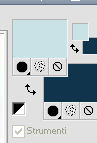
Passa il colore di primo piano a Gradiente di primo piano/sfondo, stile Lineare.
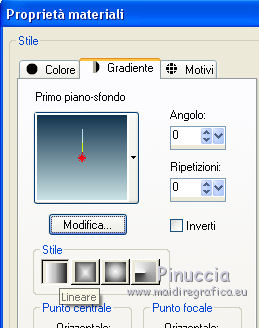
1. Apri una nuova immagine trasparente 900 x 600 pixels,
e riempila  con il gradiente. con il gradiente.
2. Effetti>Plugins>Filters Unlimited 2.0 - &<Bkg Designer sf10II> - Line Panel Stripes.
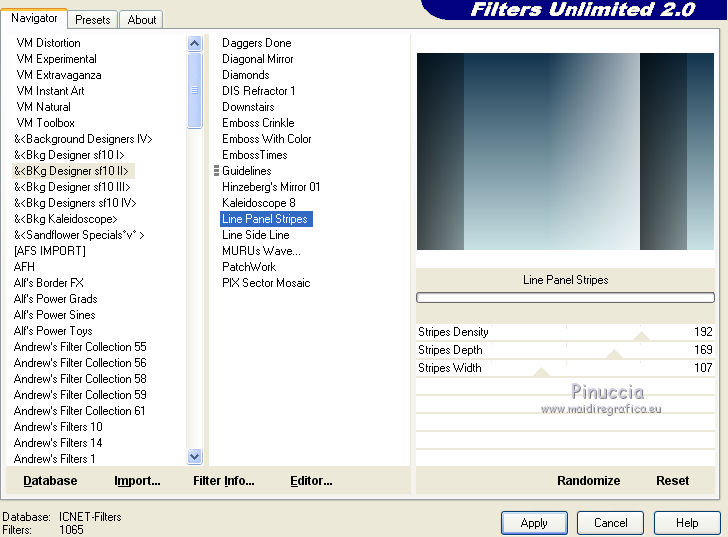
Livelli>Duplica.
Immagine>Rifletti.
Abbassa l'opacità di questo livello al 50%.
Livelli>Unisci>Unisci giù.
3. Selezione>Carica/Salva selezione>Carica selezione da disco.
Cerca e carica la selezione Azalee-sel-tuto-81-1.
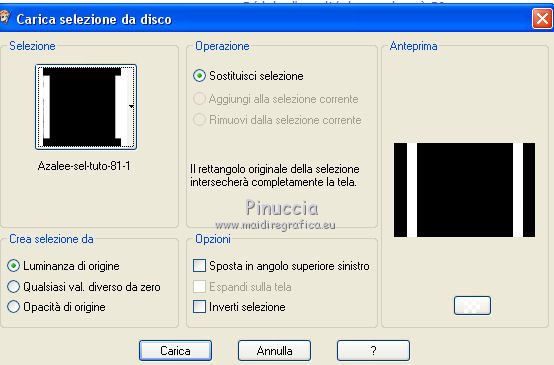
Selezione>Innalza selezione a livello.
Selezione>Deseleziona.
4. Effetti>Effetti di trama>Veneziana.

Effetti>Effetti di bordo>Aumenta.
5. Livelli>Duplica.
Effetti>Plugins>Filters Unlimited 2.0 - Toadies - What are you.
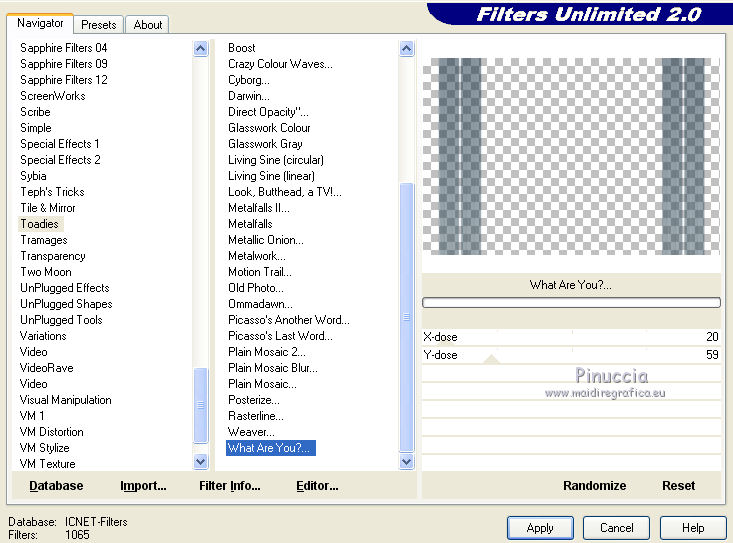
Effetti>Effetti di bordo>Aumenta.
Livelli>Disponi>Sposta giù.
Attiva il livello superiore (selezione innalzata).
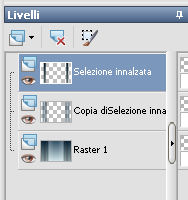
Livelli>Unisci>Unisci giù.
6. Attiva lo strumento Selezione 
(non importa il tipo di selezione impostato, perchè con la selezione personalizzata si ottiene sempre un rettangolo)
clicca sull'icona Selezione personalizzata 
e imposta i seguenti settaggi.

Attiva il livello di sfondo (Raster 1).
Selezione>Innalza selezione a livello.
7. Effetti>Plugins>Filters Unlimited 2.0 - &<Background Designers IV> - sf10 Slice N Dice.
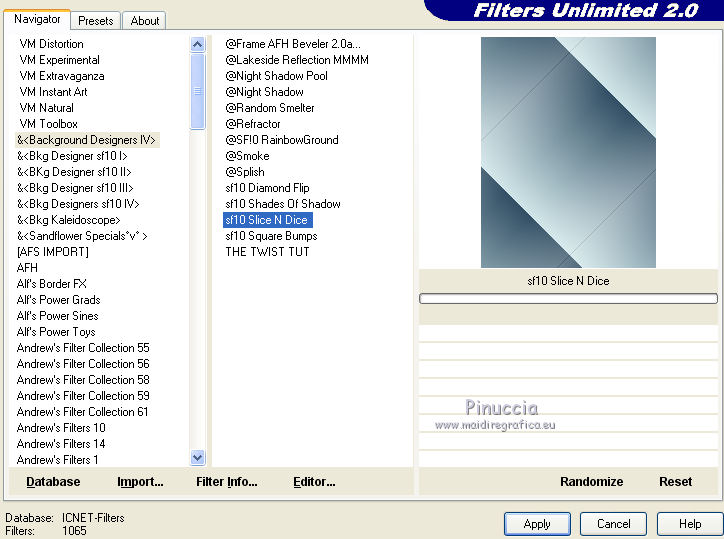
Selezione>Modifica>Contrai - 75 pixels.

Premi sulla tastiera il tasto CANC 
Selezione>Modifica>Contrai - 10 pixels.

Riempi  la selezione con il gradiente. la selezione con il gradiente.
8. Effetti>Plugins>L&K's - Jouri.
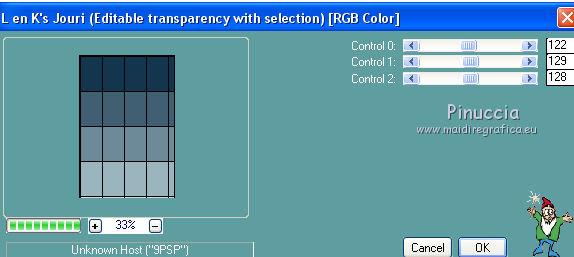
Selezione>Modifica>Contrai - 15 pixels.

Premi sulla tastiera il tasto CANC.
Selezione>Modifica>Contrai - 10 pixels.
Riempi  con il gradiente. con il gradiente.
9. Effetti>Plugins>Filters Unlimited 2.0 - &<Background Designers IV> - @Frame Gradient Switcher.
Clicca sull'icona dei gradienti e seleziona il gradiente 54 (o quello che preferisci in base ai tuoi colori)
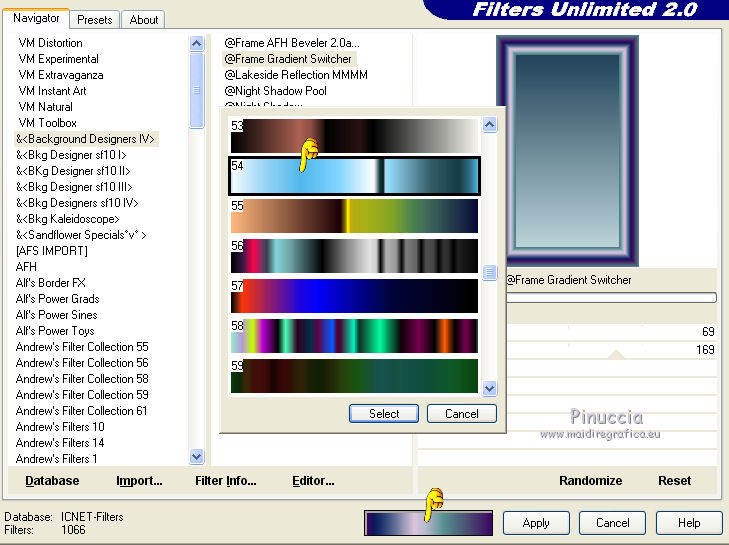
Clicca Select per applicare e mantieni i settaggi standard.
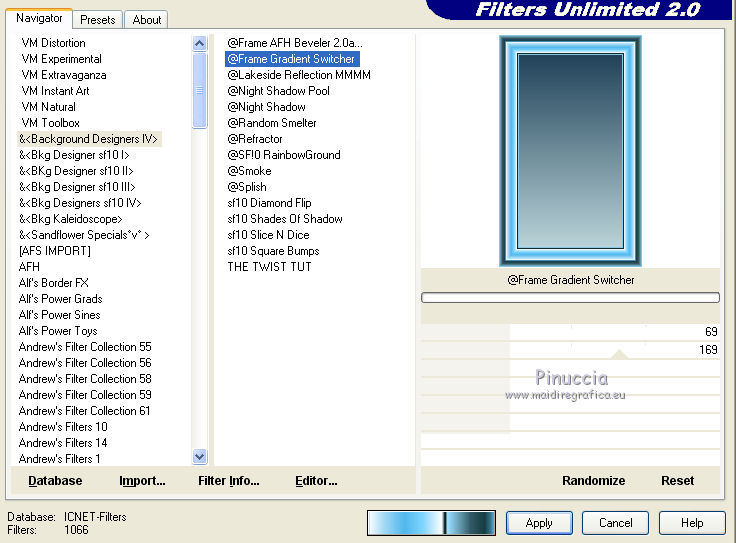
Selezione>Deseleziona.
Dovresti avere questo.
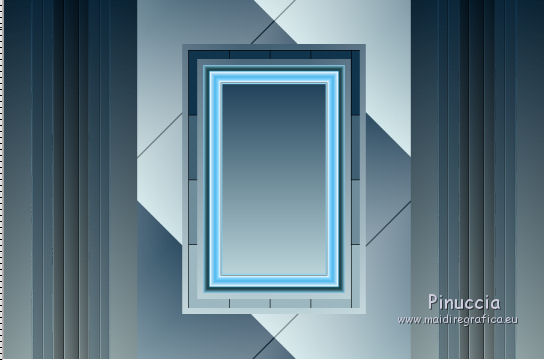
10. Selezione>Carica/Salva selezione>Carica selezione da disco.
Cerca e carica la selezione Azalee-sel-tuto-81-2.
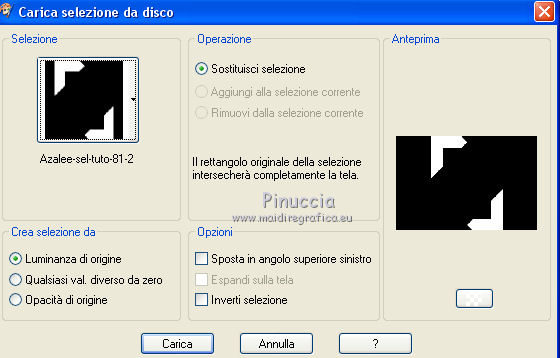
Effetti>Effetti di trama>Veneziana.

Effetti>Effetti di bordo>Aumenta.
Selezione>Deseleziona.
11. Selezione>Carica/Salva selezione>Carica selezione da disco.
Cerca e carica la selezione Azalee-sel-tuto-81-3.
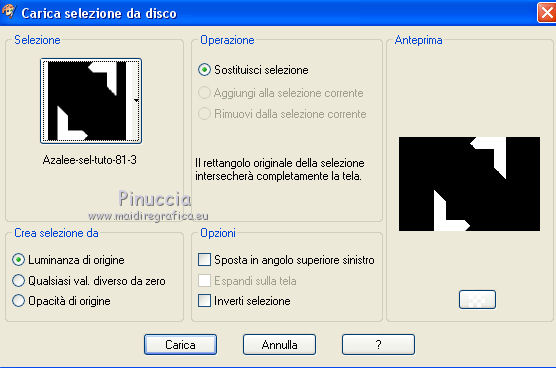
Effetti>Effetti di trama>Veneziana, con i settaggi precedenti, ma orizzontale non selezionato.

Effetti>Effetti di bordo>Aumenta.
Selezione>Deseleziona.
12. Selezione>Carica/Salva selezione>Carica selezione da disco.
Cerca e carica la selezione Azalee-sel-tuto-81-4.
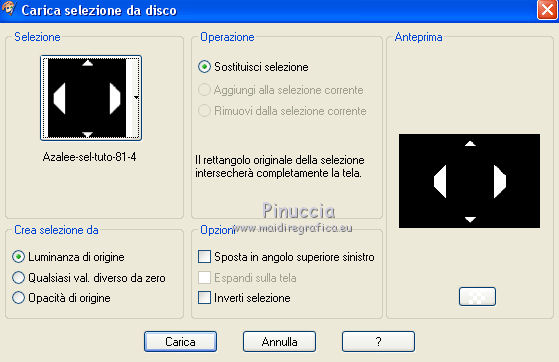
Effetti>Plugins>AP 01 [Innovations] - Lines SilverLining.
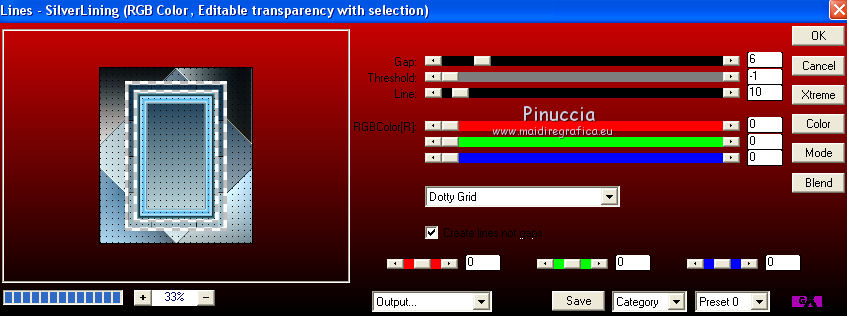
Effetti>Effetti 3D>Sfalsa ombra, colore nero.

Selezione>Deseleziona.
13. Selezione>Carica/Salva selezione>Carica selezione da disco.
Cerca e carica la selezione Azalee-sel-tuto-81-5.

Selezione>Innalza selezione a livello.
Effetti>Plugins>Alien Skin Eye Candy 5 Impact - Glass.
Seleziona il preset Glass-Tuto-81-Azalee e ok.
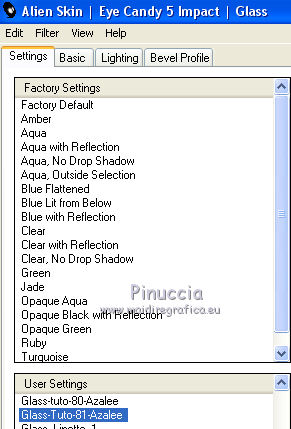
Questi i settaggi che puoi copiare in caso di problemi con il preset.
Glass color: il tuo colore di primo piano; per l'esempio #c9e2e5
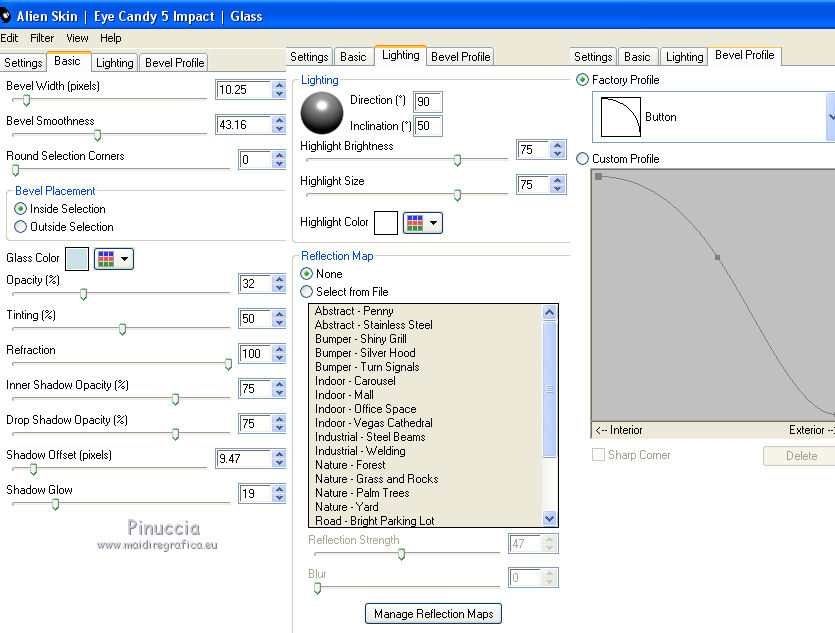
Selezione>Deseleziona.
14. Effetti>Plugins>MuRa’s Meister - Copies.
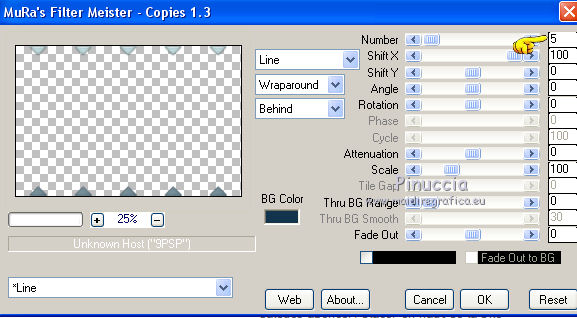
Livelli>Disponi>Porta in alto.
15. Attiva il livello selezione innalzata.
Effetti>Effetti 3D>Sfalsa ombra, colore nero.

Selezione personalizzata 

Apri il tube Pays-34-Azalee, e vai a Modifica>Copia.
minimizza il tube perchè ti servirà ancora
Torna al tuo lavoro e vai a Modifica>Incolla come nuovo livello.
Spostalo  a destra. a destra.
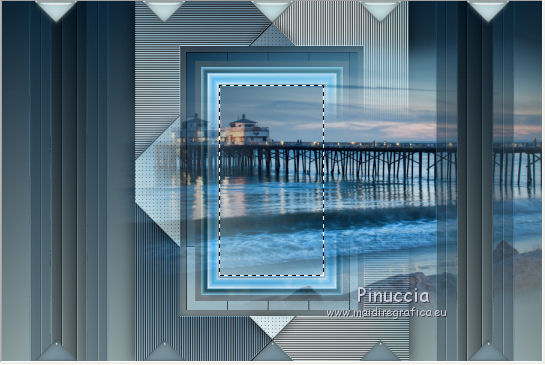
Selezione>Inverti.
Premi sulla tastiera il tasto CANC.
Selezione>Deseleziona.
16. Attiva il livello di sfondo (raster 1).
Livelli>Nuovo livello raster (raster 3).
Selezione>Seleziona tutto.
Attiva nuovamente il tube Pays-34-Azalee.
Immagine>Rifletti.
Modifica>Copia (puoi chiuderlo, senza salvare le modifiche).
Torna al tuo lavoro e vai a Modifica>Incolla nella selezione.
Selezione>Deseleziona.
17. Effetti>Filtro definito dall'utente, seleziona il preset Emboss 3 e ok.

Cambia la modalità di miscelatura di questo livello in Luce netta,
e abbassa l'opacità al 28%.
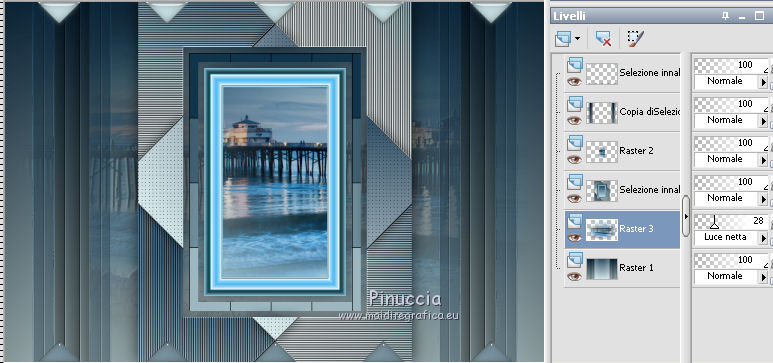
18. Attiva il livello superiore (selezione innalzata).
Livelli>Nuovo livello raster (Raster 4).
Selezione personalizzata 

Riempi  la selezione con il colore di sfondo #12344d (tasto destro del mouse). la selezione con il colore di sfondo #12344d (tasto destro del mouse).
Selezione>Modifica>Contrai - 2 pixels.
Riporta il colore di primo piano a Colore,
e riempi  la selezione con il colore di primo piano #c9e2e5. la selezione con il colore di primo piano #c9e2e5.
Selezione>Deseleziona.
Effetti>Effetti di bordo>Aumenta di più.
Effetti>Effetti 3D>Sfalsa ombra, colore bianco.

19. Effetti>Plugins>Mura's Meister - Copies.
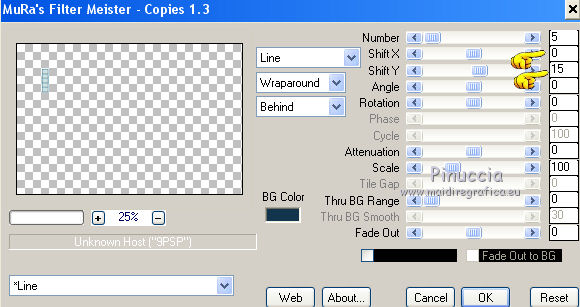
Livelli>Duplica.
Immagine>Capovolgi.
Livelli>Unisci>Unisci giù.
20. Livelli>Duplica.
Effetti>Effetti di distorsione>Vento - da destra, intensità 100.

Livelli>Disponi>Sposta giù.
Attiva il livello soprastante (Raster 4).
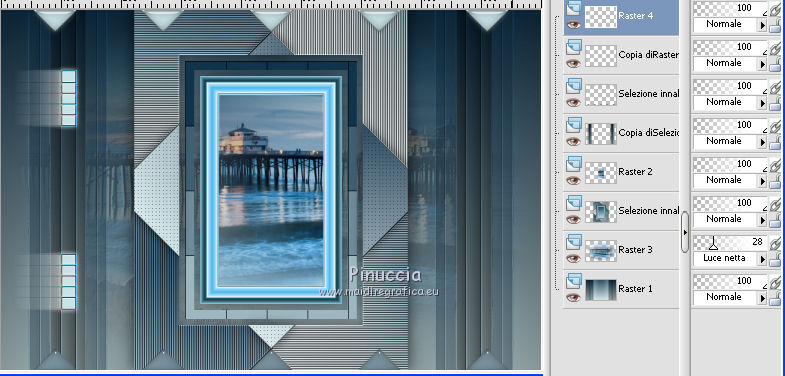
Livelli>Unisci>Unisci giù.
21. Livelli>Duplica.
Immagine>Rifletti.
Dovresti avere questo.
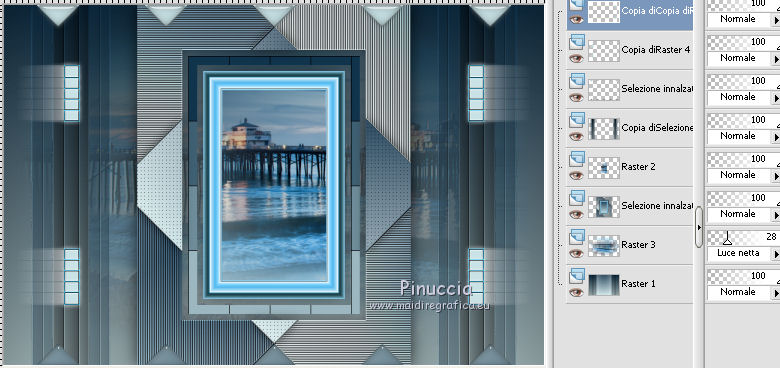
22. Livelli>Nuovo livello raster.
Riempi  con il colore di primo piano #c9e2e5. con il colore di primo piano #c9e2e5.
Livelli>Nuovo livello maschera>Da immagine.
Apri il menu sotto la finestra di origine e vedrai la lista dei files aperti.
Seleziona la maschera Masque-131-Azalée, con i seguenti settaggi.

Livelli>Unisci>Unisci gruppo.
Abbassa l'opacità di questo livello al 60%.
23. Apri Element1-Tuto-80-Azalee e vai a Modifica>Copia.
Torna al tuo lavoro e vai a Modifica>Incolla come nuovo livello.
Effetti>Effetti di immagine>Scostamento.

24. Livelli>Unisci>Unisci tutto.
25. Immagine>Aggiungi bordatura, 2 pixels, simmetriche, colore di sfondo #12344d.
Immagine>Aggiungi bordatura, 4 pixels, simmetriche, colore di primo piano #c9e2e5.
Immagine>Aggiungi bordatura, 2 pixels, simmetriche, colore di di sfondo #12344d.
26. Selezione>Seleziona tutto.
Immagine>Aggiungi bordatura, 25 pixels, simmetriche, colore bianco #ffffff.
Selezione>Inverti.
Riporta il colore di primo piano a Gradiente e cambia i settaggi:
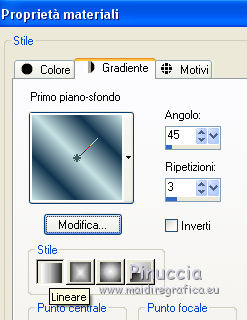
Riempi  la selezione con il gradiente. la selezione con il gradiente.
Effetti>Plugins>L&K's - L&K's Adonis.
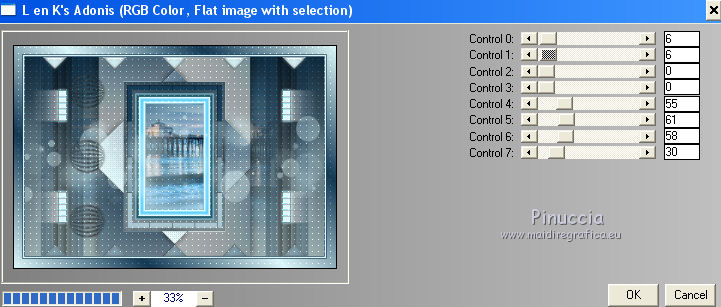
Selezione>Inverti.
Effetti>Effetti 3D>Sfalsa ombra, colore nero.

27. Selezione>Seleziona tutto.
Immagine>Aggiungi bordatura, 35 pixels, simmetriche, colore bianco #ffffff.
Selezione>Inverti.
Riempi  con il gradiente precedente. con il gradiente precedente.
28. Effetti>Plugins>AAA Frames - Texture Frame.
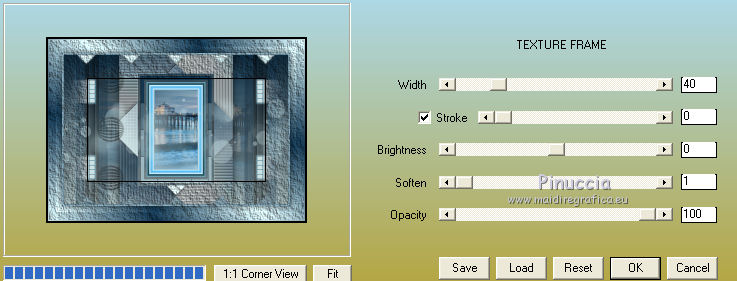
Mantieni selezionato.
Effetti>Effetti 3D>Sfalsa ombra, con i settaggi precedenti.

Mantieni sempre selezionato.
29. Effetti>Plugins>AAA Frames - Foto Frame.
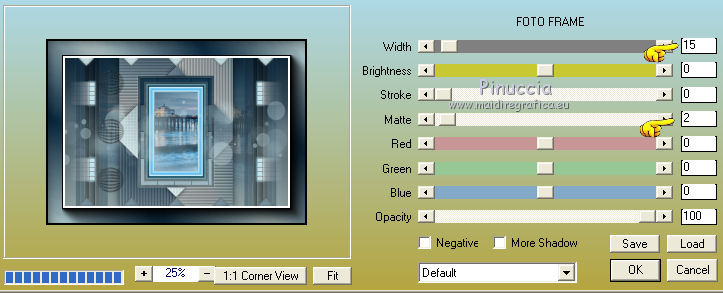
Selezione>Deseleziona.
30. Apri il tube Femme-764-Azalee, e vai a Modifica>Copia.
Torna al tuo lavoro e vai a Modifica>Incolla come nuovo livello.
Immagine>Rifletti.
Sposta  il tube a destra (vedi l'esempio finale). il tube a destra (vedi l'esempio finale).
Effetti>Effetti 3D>Sfalsa ombra, colore nero.

31. Apri Text-Fran-tuto-81-Azalee, e vai a Modifica>Copia.
Torna al tuo lavoro e vai a Modifica>Incolla come nuovo livello.
Sposta  il testo dove preferisci, il testo dove preferisci,
o vedi il mio esempio.
32. Riporta il colore di primo piano a Colore (#c9e2e5).
Livelli>Nuovo livello raster.
Attiva lo strumento Pennello 
cerca e seleziona il pennello PlanteAzalee

e applicalo in basso a sinistra, cliccando con il tasto sinistro del mouse,
per usare il colore di primo piano.

Effetti>Effetti 3D>Sfalsa ombra, colore nero.

33. Firma il tuo lavoro.
Immagine>Aggiungi bordatura, 1 pixel, simmetriche, colore di sfondo #12344d.
Immagine>Ridimensiona, a 900 pixels di larghezza, tutti i livelli selezionato.
Regola>Messa a fuoco>Metti a fuoco.
Salva in formato jpg.
Per questo esempio ho usato tube di AnaRidzi e Sonia.


Le vostre versioni

Pauline

Puoi scrivermi per qualsiasi motivo - problemi, dubbi, un link non funzionante -
o anche soltanto per un saluto.
9 Giugno 2014
|


